Die Einstellungen in Jira sind entscheidend für die organisationale Effizienz deines Softwareprojekts. Durch das gezielte Anpassen dieser Einstellungen kannst du deine Projekte an die spezifischen Bedürfnisse deines Teams und deiner Arbeitsweise anpassen. In diesem Tutorial schauen wir uns die verschiedenen Aspekte der Projekteinstellungen an, die dir helfen werden, das Maximum aus Jira herauszuholen.
Wichtigste Erkenntnisse
- Projekteinstellungen sind der Grundstein für eine effektive Verwaltung deines Softwareprojekts in Jira.
- Du kannst das Projektlogo, den Projektnamen, die Kategorien und Teammitglieder anpassen.
- Die Anpassung von Boards und Workflows ermöglicht ein flexibles und strukturiertes Arbeiten.
- Hinzufügen von benutzerdefinierten Feldern und Automatisierungen verbessert die Benutzererfahrung und Effizienz.
Schritt-für-Schritt-Anleitung
Du befindest dich nun in den Projekteinstellungen von Jira. Diese kannst du auf der linken Seite in der Menüleiste unter "Projekteinstellungen" finden.
Anpassung der Projektdetails
In den Projekteinstellungen kannst du deine Projektdetails anpassen. Zuerst siehst du die Möglichkeit, ein Logo hochzuladen. Du hast die Auswahl zwischen vorgefertigten Logos oder kannst dein eigenes hochladen, um dein Projekt professioneller zu gestalten.
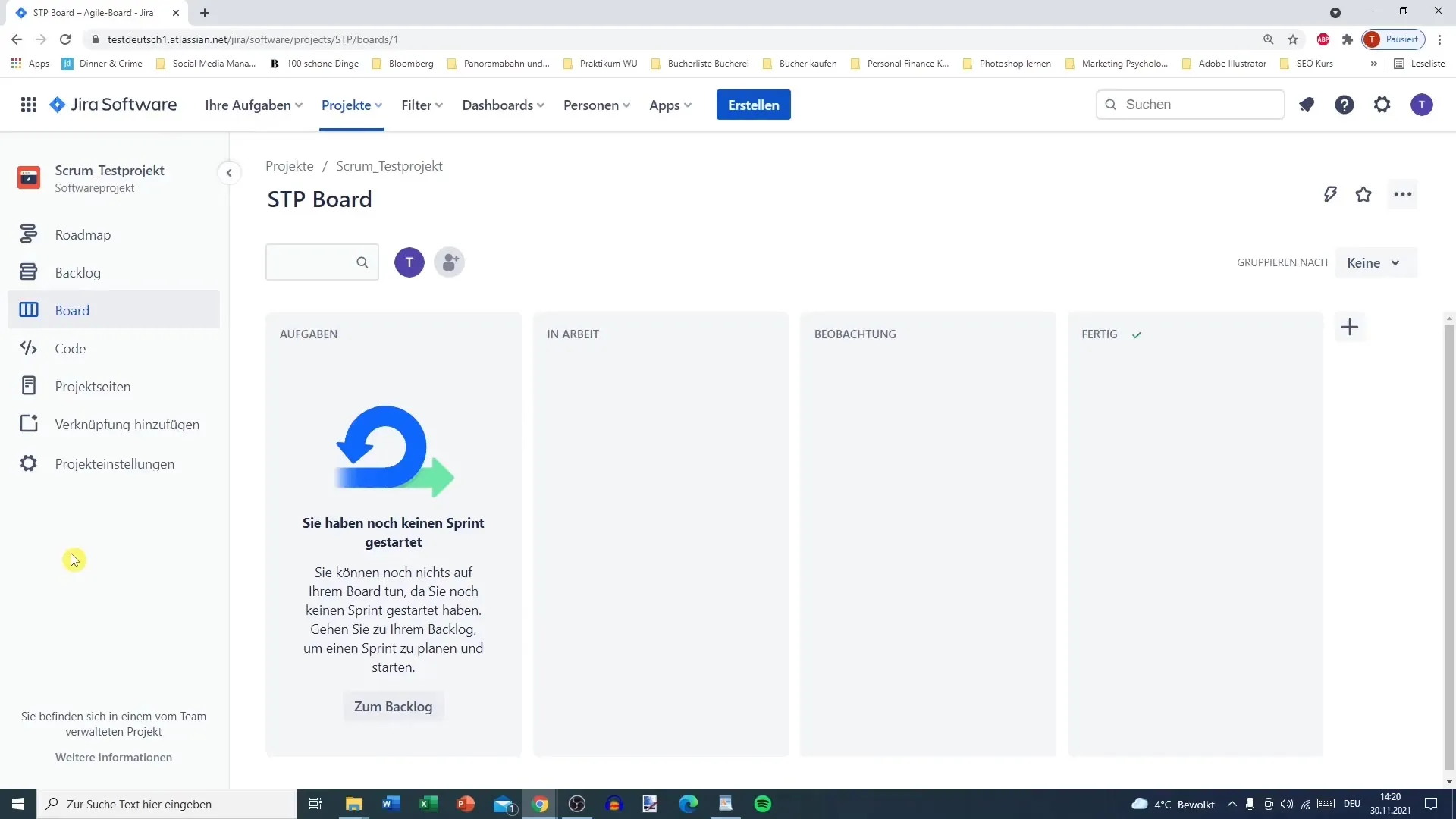
Der Projektname ist ebenfalls wichtig. Aktuell heißt dein Projekt „Scrum Testprojekt“. Du kannst diesen Namen nach Belieben ändern, solange er mindestens zwei Zeichen hat. Ein Vorschlag wäre auch, den Schlüssel des Projekts zu ändern, beispielsweise von „STP“ auf „ST“.
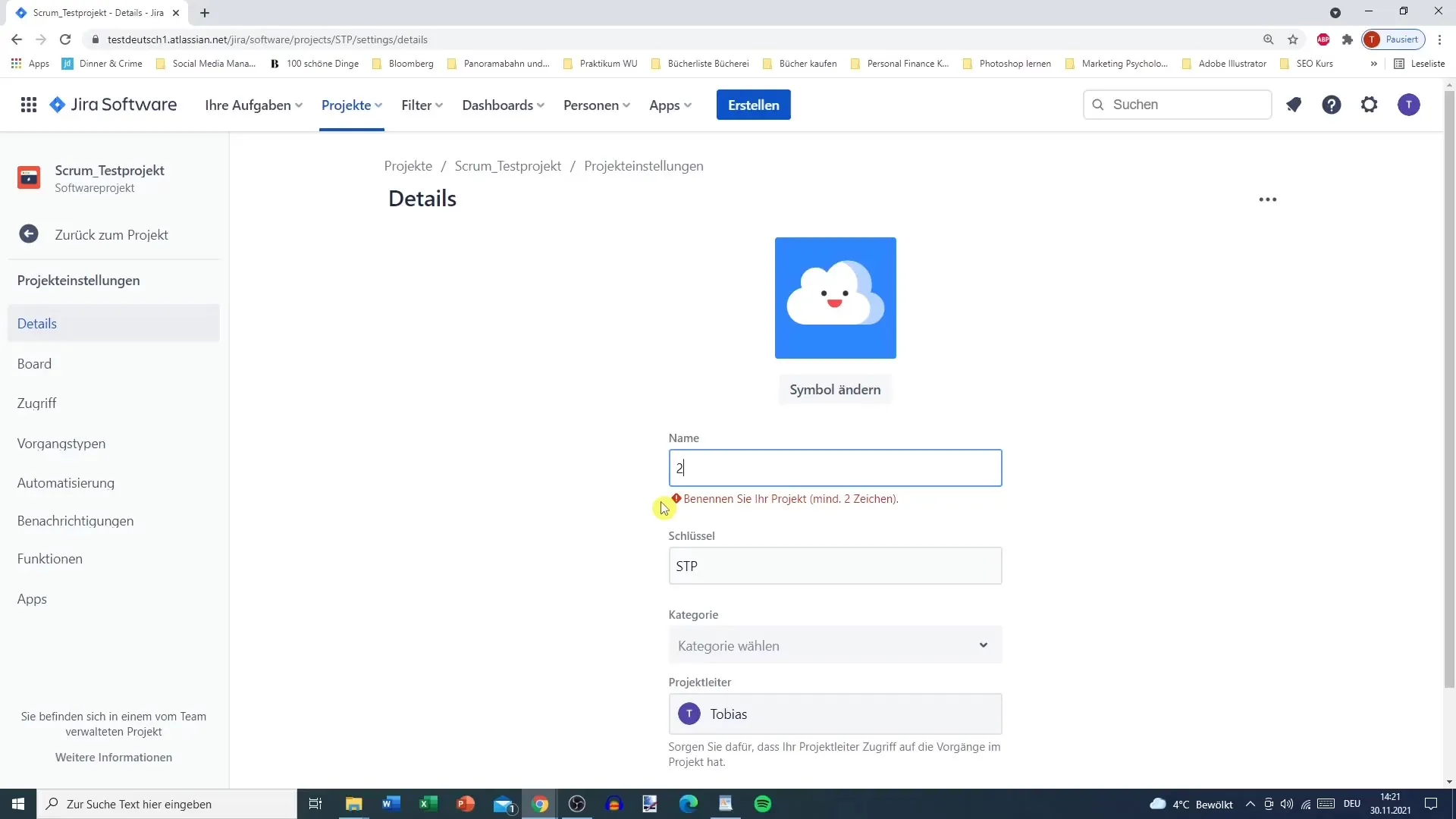
Zusätzlich kannst du Kategorien hinzufügen, obwohl diese für die meisten Nutzer zu Beginn nicht relevant sind. Kategorien könnten nützlich sein, wenn du viele Projekte verwalten musst.
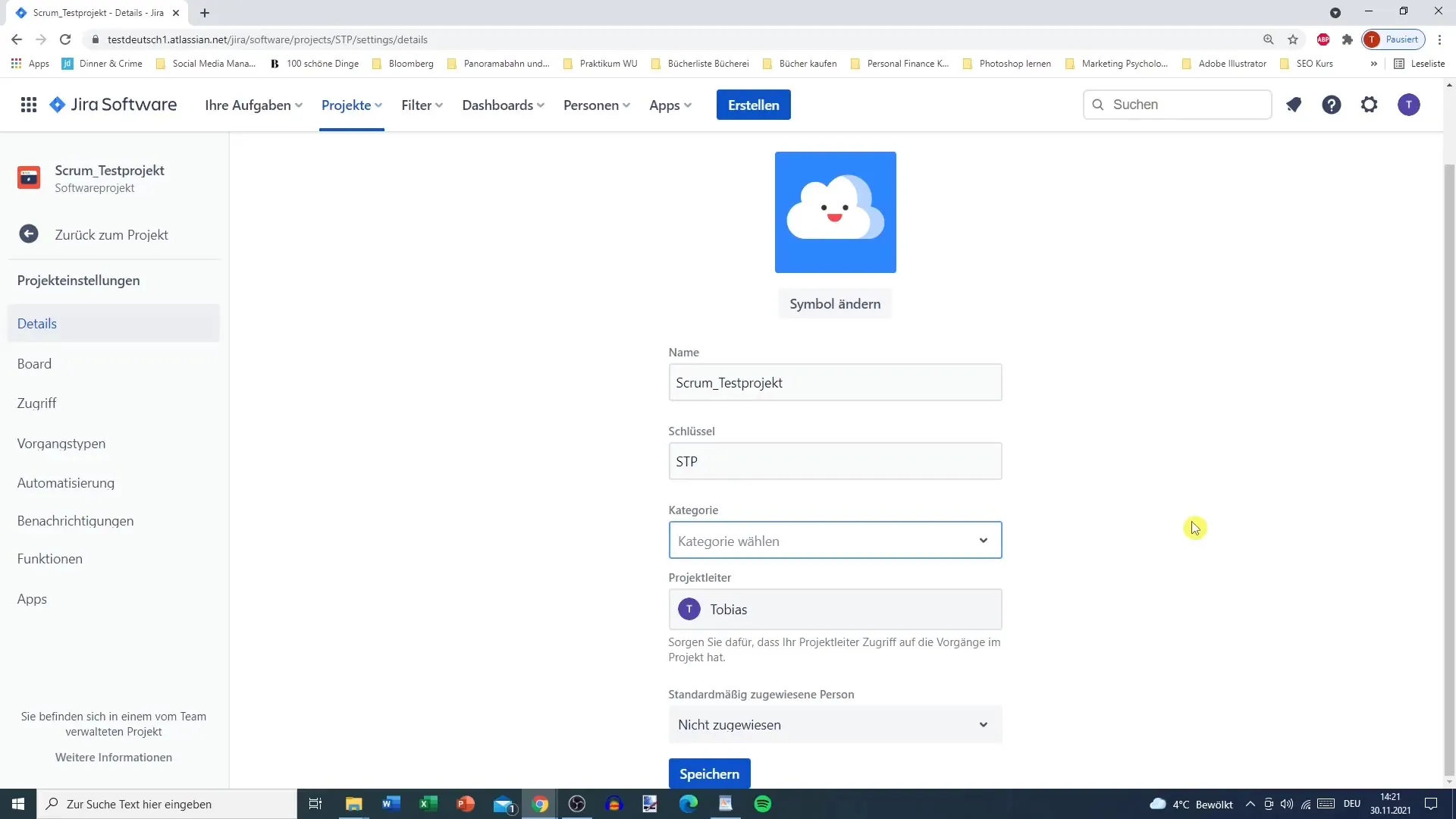
Ebenso kannst du den Projektleiter anpassen und andere Mitglieder einladen, die für das Projekt zuständig sein sollen. Diese Schritte sind grundlegend und nicht obligatorisch.
Board-Einstellungen anpassen
Eine der spannendsten Möglichkeiten, die Jira bietet, sind die Board-Einstellungen. Hier kannst du die verschiedenen Spalten deines Boards anpassen. Der aktuelle Stand deines Boards umfasst die Spalten „To Do“, „In Progress“, „Beobachtung“ und „Fertig“.
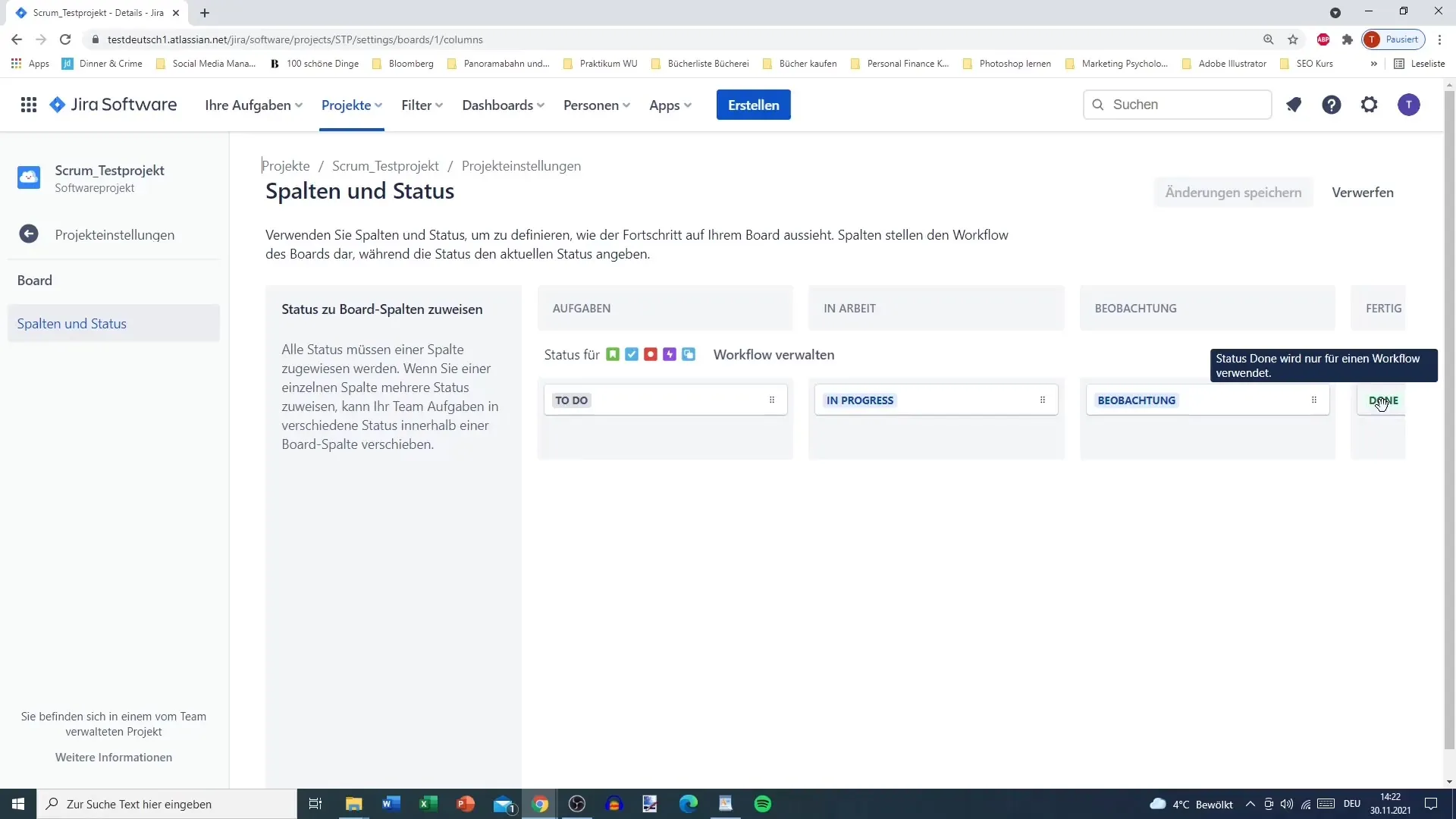
Diese Spaltennamen kannst du nach Belieben bearbeiten. Wenn du beispielsweise "Aufgaben" in "Tasks" umbenennen möchtest, ist das problemlos möglich. Auch die maximale Anzahl der Vorgänge in der „InProgress“-Spalte kannst du festlegen.
Ein solcher Limitierung hilft, sodass niemand zu viele Aufgaben gleichzeitig bearbeitet, ohne etwas abzuschließen.
Wenn du die Spalten nicht mehr brauchst, hast du die Möglichkeit, einzelne Spalten zu löschen oder anzupassen. Dies kannst du auch später im Board selbst vornehmen.
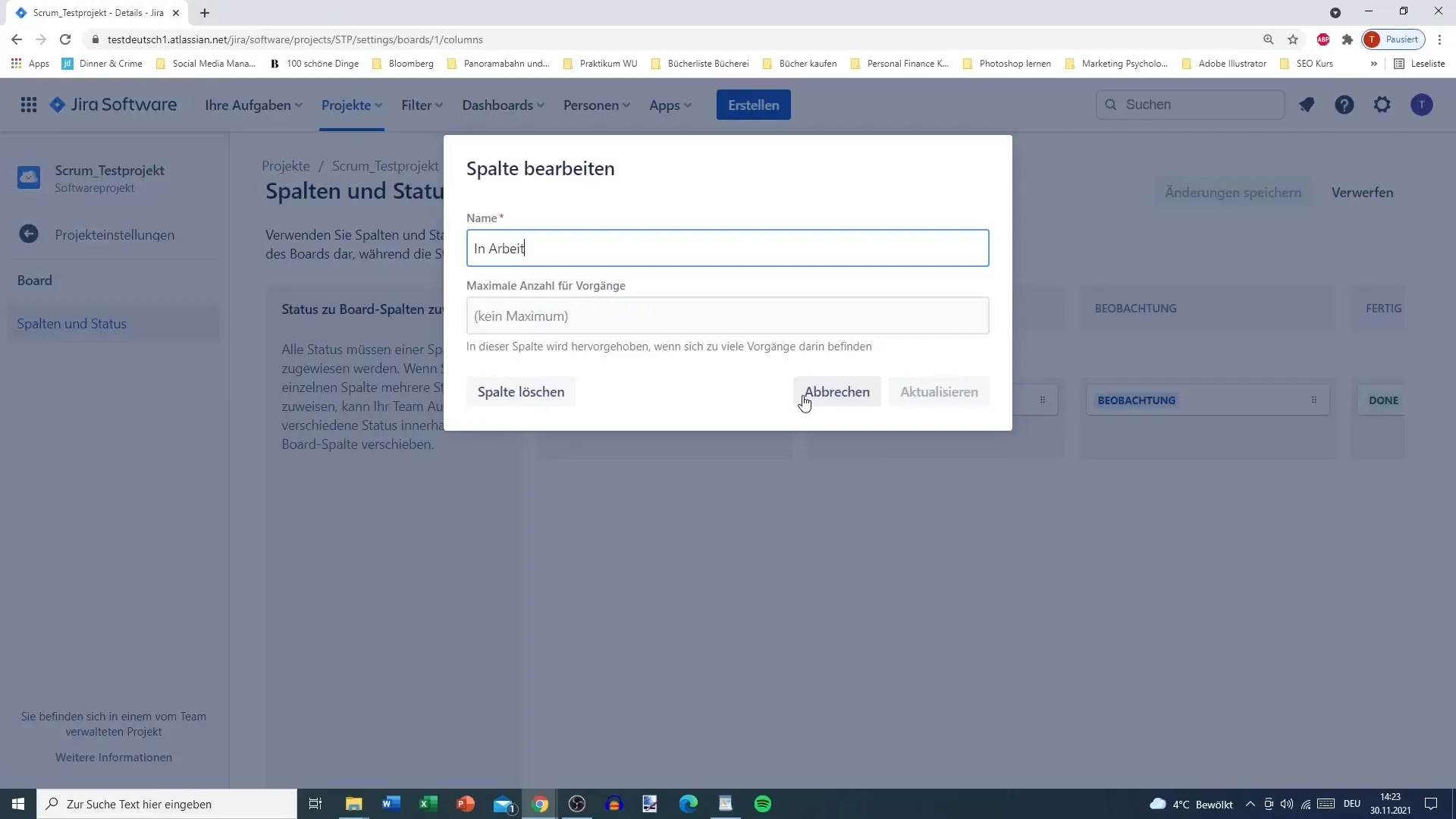
Workflowverwaltung
Weiter geht es mit der Verwaltung des Workflows, der essenziell für den Arbeitsprozess deines Teams ist. Hier kannst du den aktuellen Workflow einsehen, der mit “To Do”, “In Progress” und “Beobachtung” beginnt.
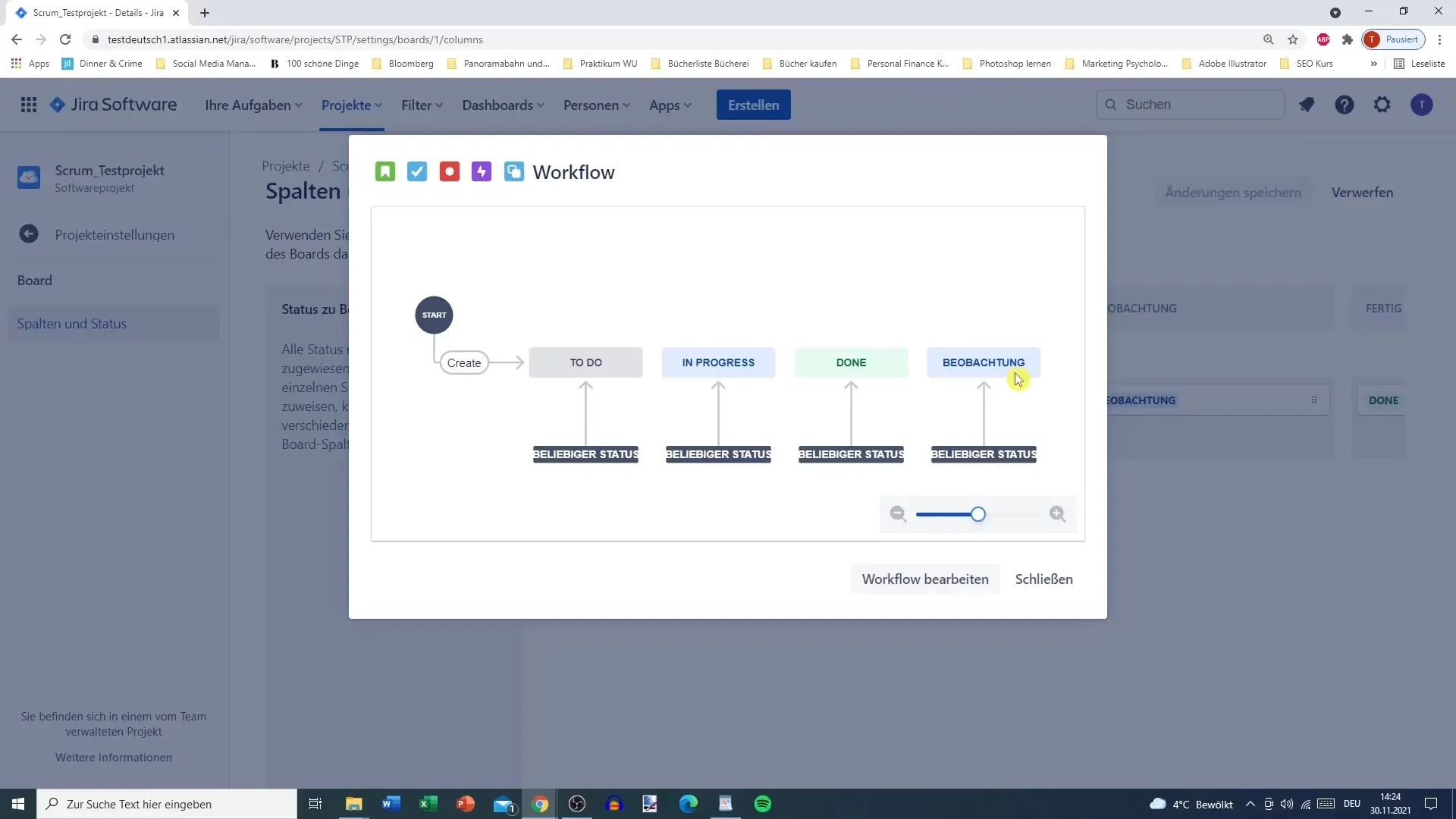
Das Bearbeiten des Workflows ermöglicht es dir, neue Stati oder Übergänge hinzuzufügen. Beispielweise könnte man einen Übergang von “In Arbeit” zu “Fertig” einrichten.
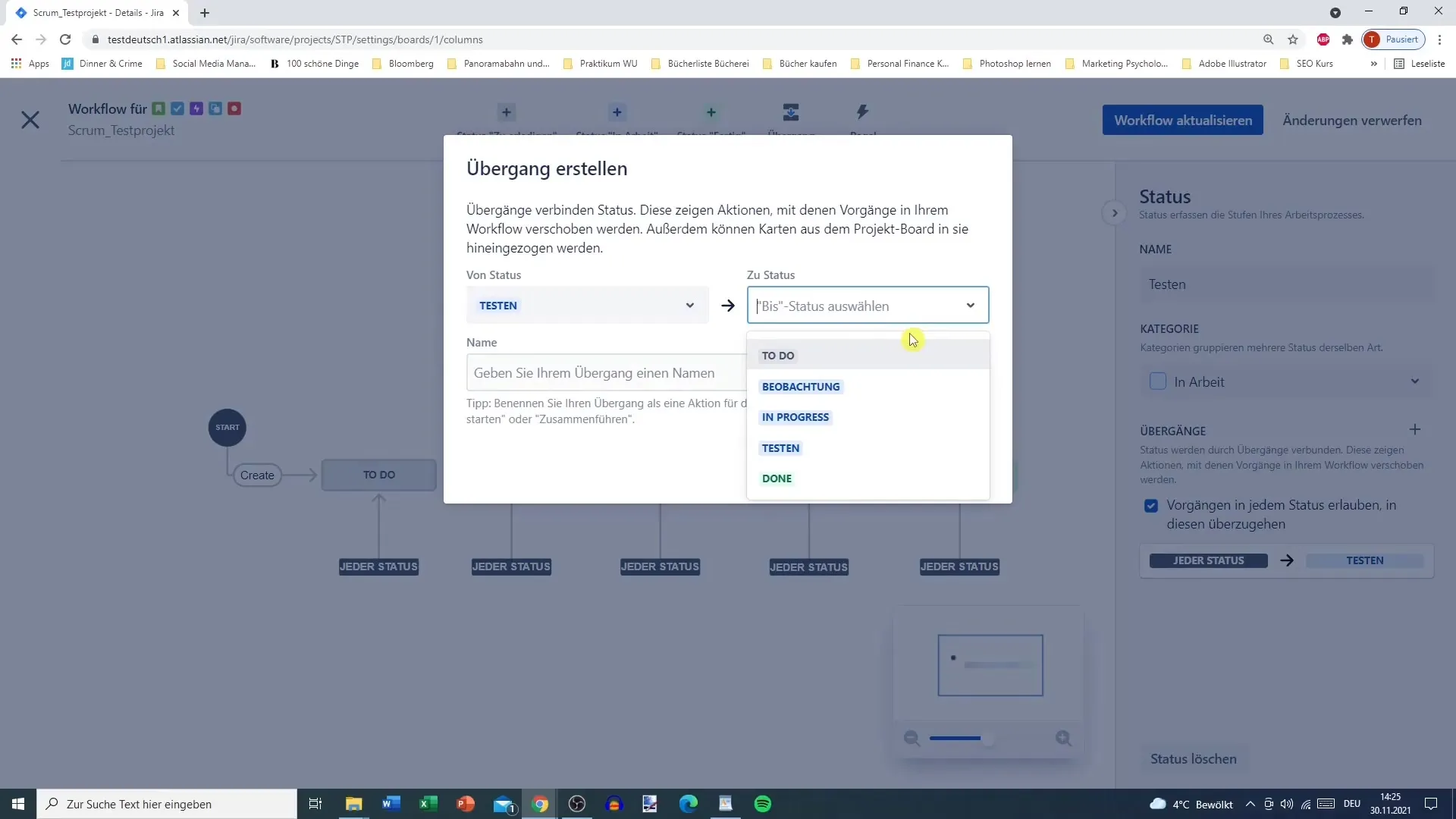
Sobald Änderungen vorgenommen wurden, solltest du auf „Workflow aktualisieren“ klicken, um sicherzustellen, dass die Anpassungen gespeichert werden.
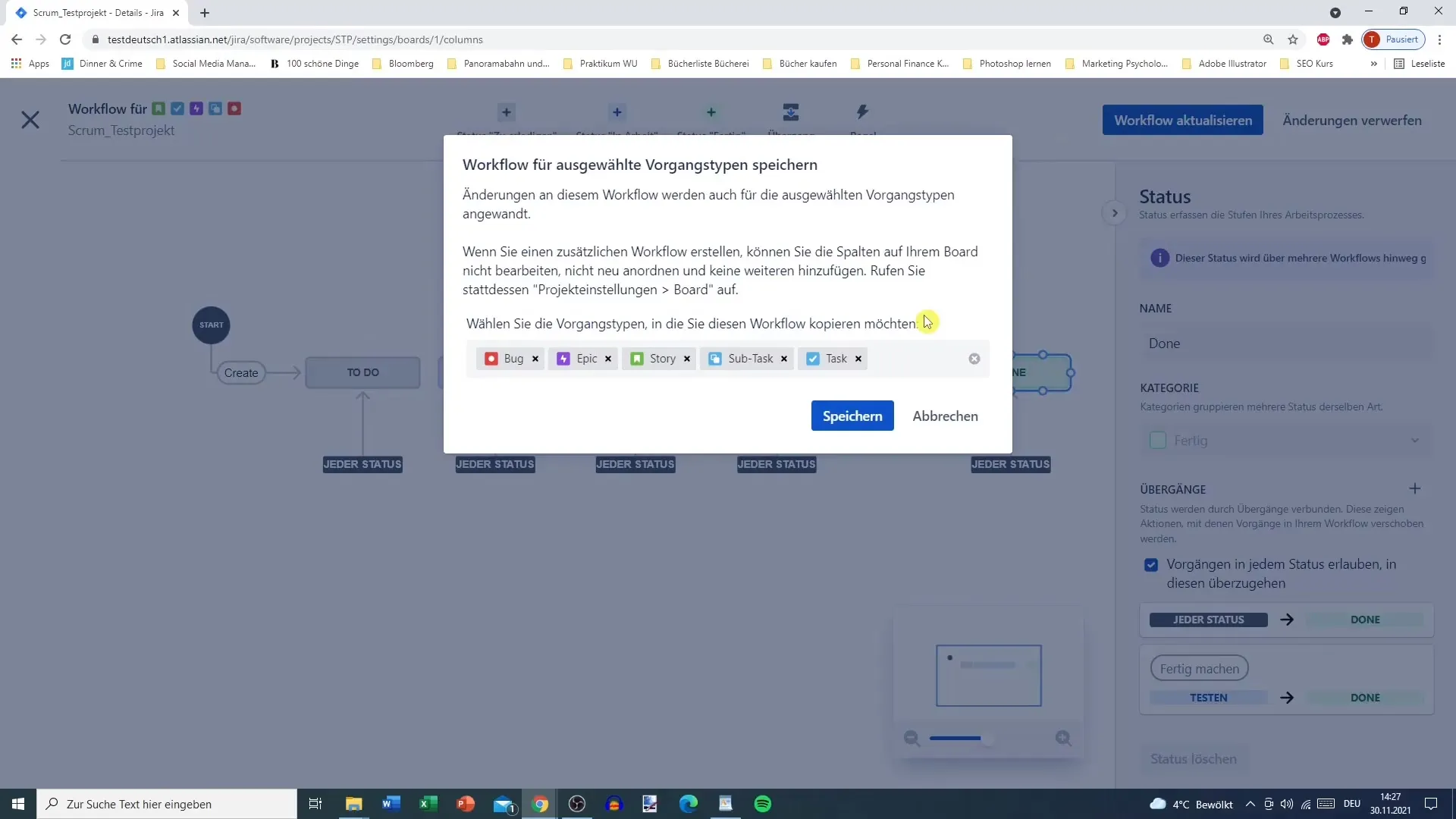
Die neuen Einstellungen bleiben in der Übersicht, jedoch kann es nötig sein, die Spaltenplatzierung manuell anzupassen, um das Board übersichtlich zu halten.
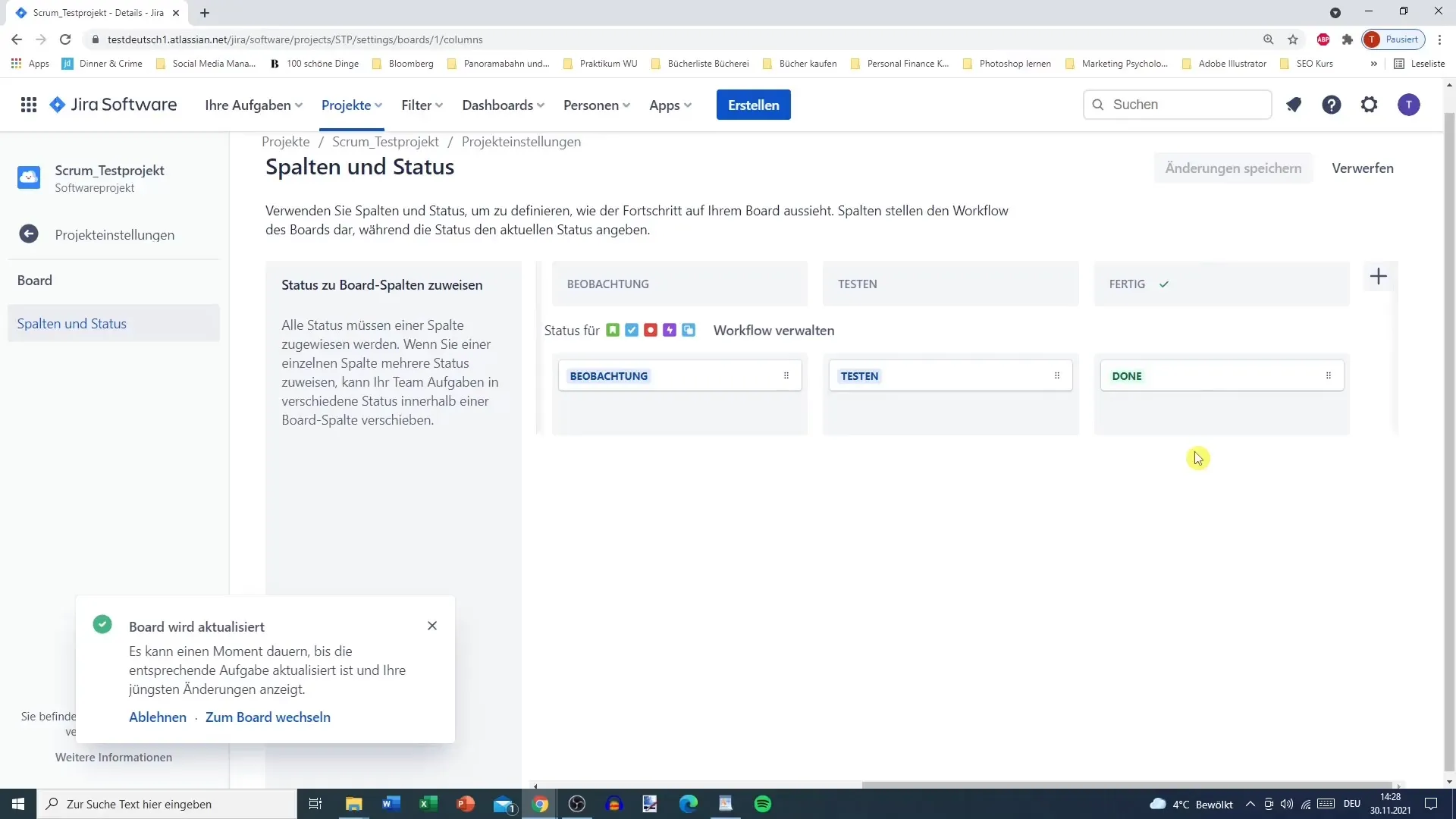
Zugriffsverwaltung
Im Abschnitt „Zugriff“ kannst du berechtigen, wer Zugriff auf das Projekt hat. Hier ist es möglich, verschiedene Mitglieder hinzuzufügen oder deren Rechte zu ändern.
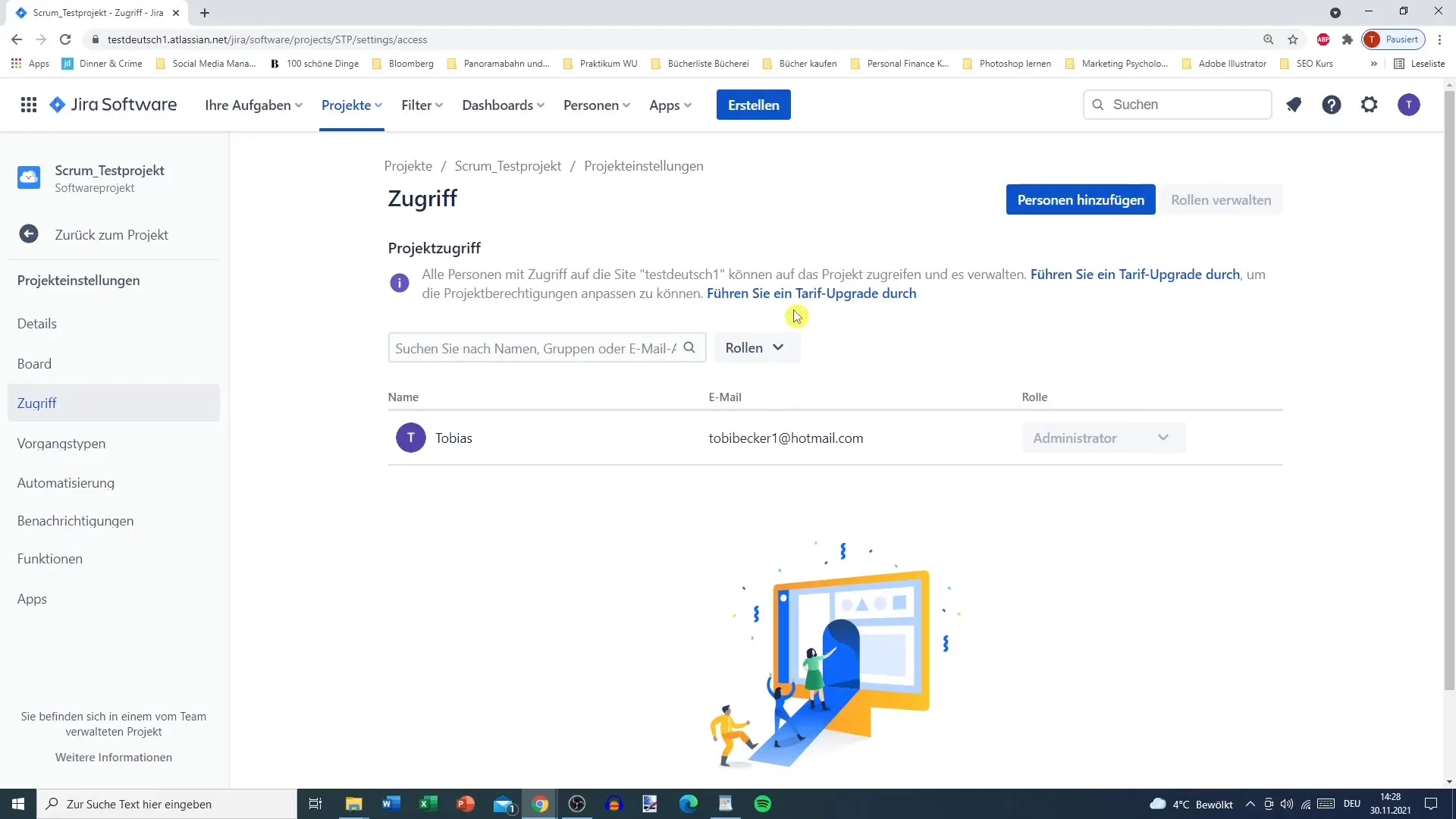
Vorgangstypen und Felder
Ein entscheidender Punkt sind die Vorgangstypen. Hier kannst du maßgeschneiderte Felder, wie beispielsweise eine Beschreibung für User Stories, hinzufügen, um die spezifischen Anforderungen deines Projekts zu berücksichtigen.
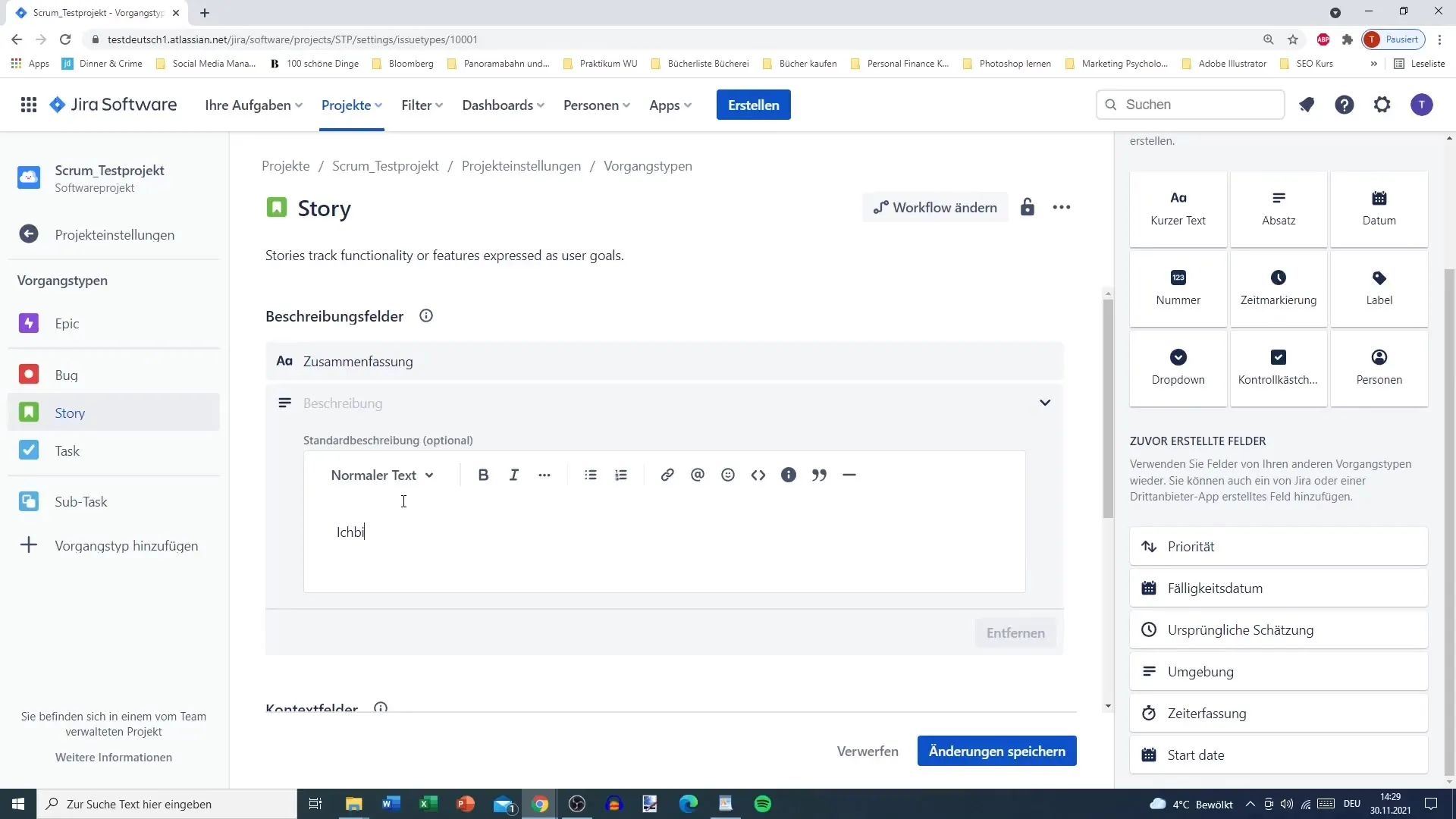
Zusätzlich kannst du durch Textformatierungen und die Möglichkeit, Links einzufügen, die Benutzeroberfläche weiter personalisieren.
Du solltest ebenfalls in Betracht ziehen, Automatisierungen für repetitive Aufgaben einzurichten. So kannst du beispielsweise festlegen, dass ein Epic automatisch als abgeschlossen markiert wird, wenn alle zugehörigen Stories abgeschlossen sind.
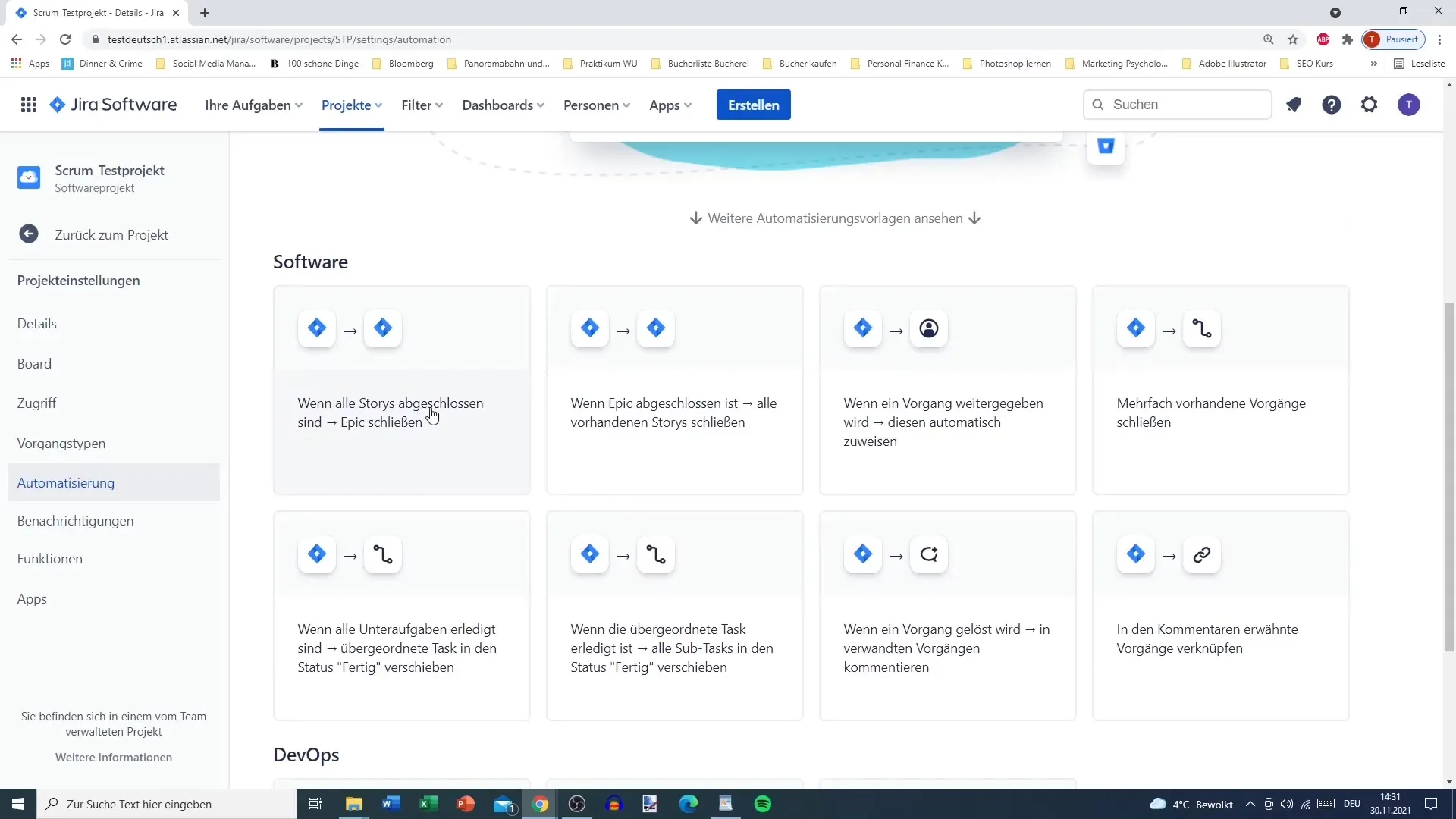
Optionen und Einstellungen
Unter den Optionen in Jira kannst du navigieren, um unnötige Elemente wie den Vorgangsnavigator auszublenden oder zu zeigen, je nachdem, was du benötigst.

Hier wie auch bei den Apps haben wir viele Möglichkeiten, dein Jira besser zu gestalten. Dies bietet dir die Flexibilität und Anpassungsfähigkeit, die für dein Projekt erforderlich sind.
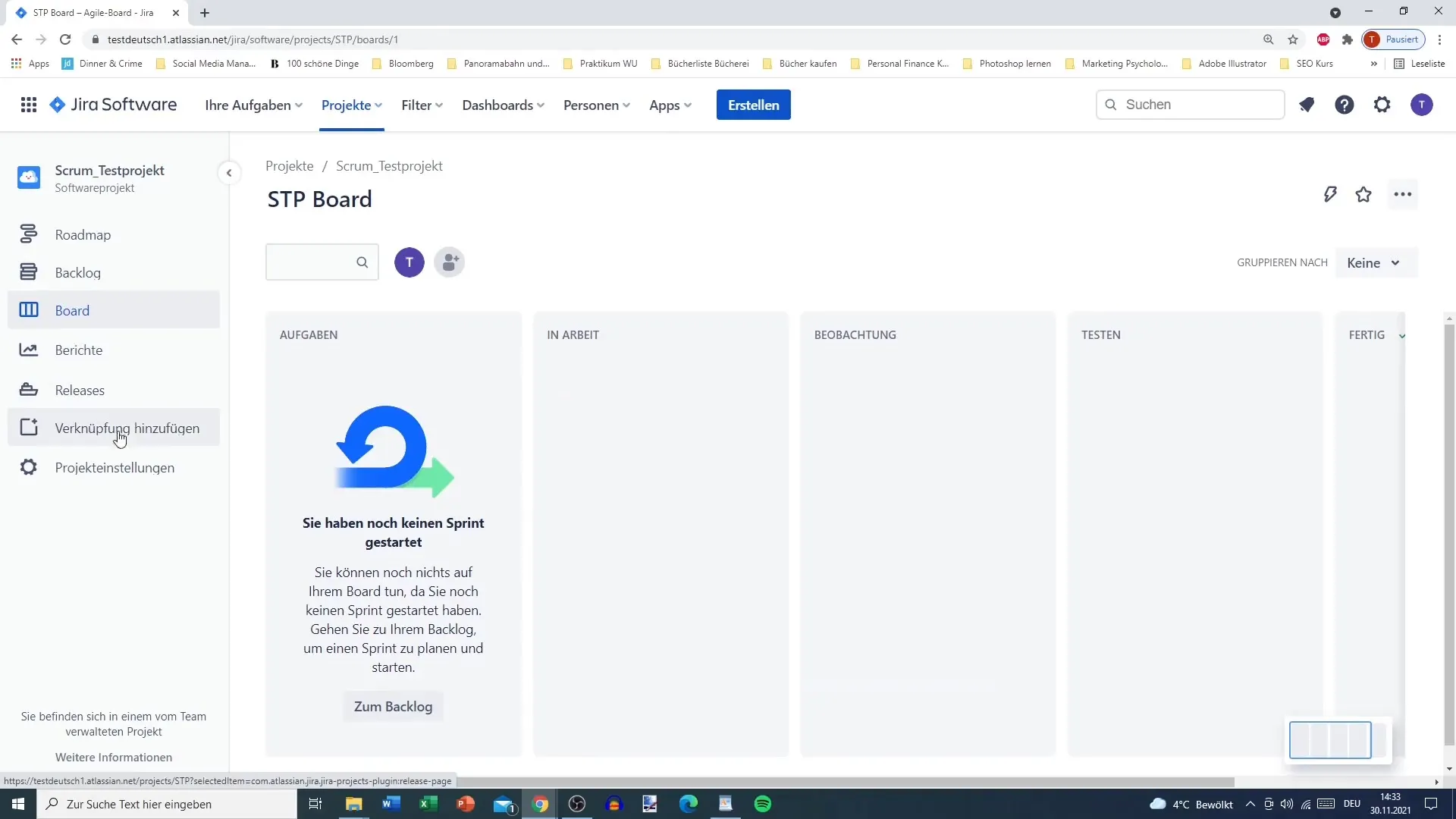
Sobald alle Anpassungen vorgenommen wurden, sieh dir die Änderungen in deiner Menüleiste an. Diese sollte nun besser organisiert und auf deine Bedürfnisse zugeschnitten sein.
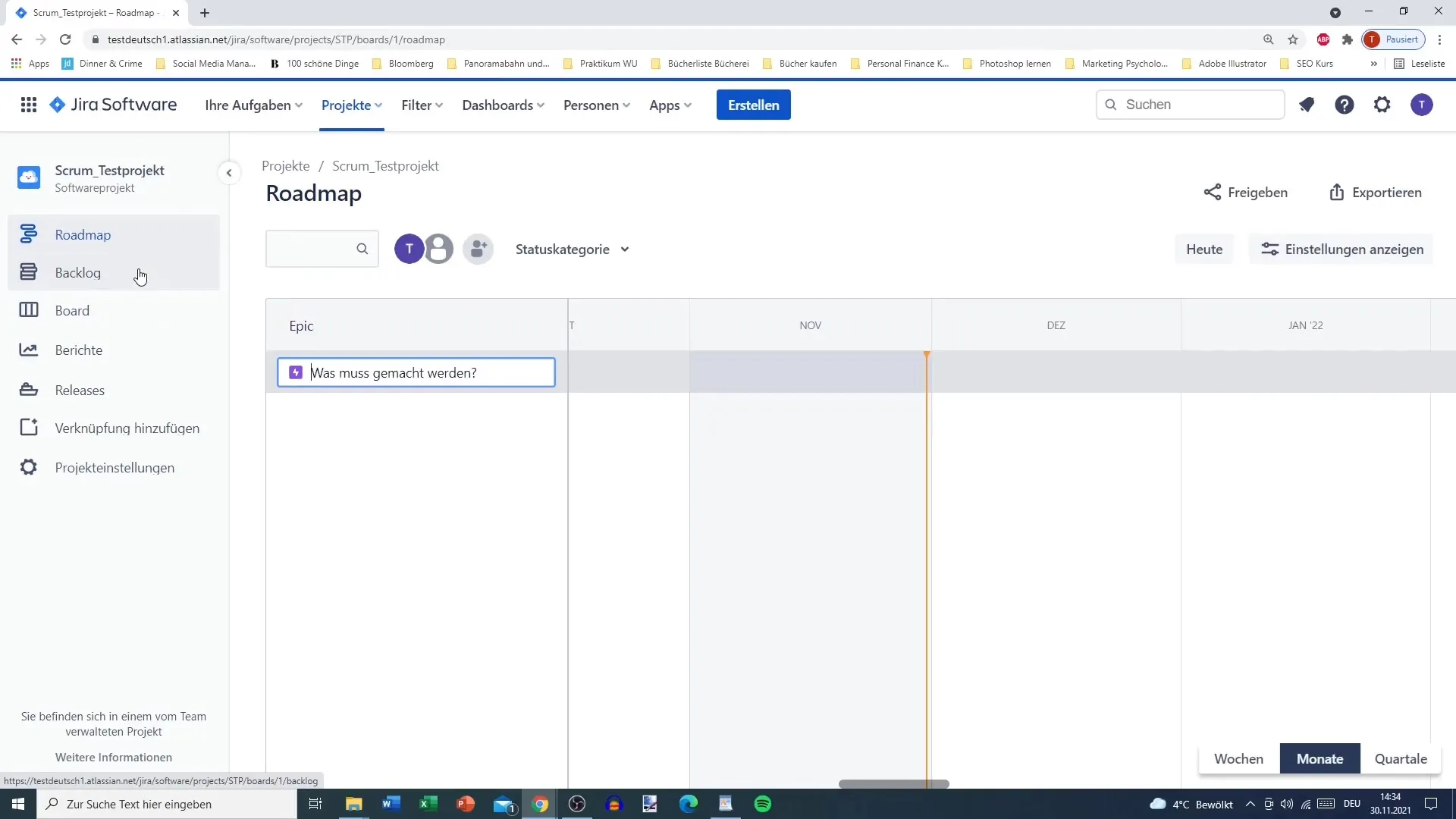
Zusammenfassung
Mit den Schritte zur Anpassung deiner Projekteinstellungen in Jira hast du alle wichtigen Bereiche abgedeckt, die du für ein effektives Projektmanagement benötigst.
Jetzt bist du in der Lage, Jira effizient für deine Projekte zu nutzen und sicherzustellen, dass du die Produktivität deines Teams maximierst.
Häufig gestellte Fragen
Wie ändere ich den Projektnamen?Du kannst den Projektnamen unter den Projektdetails anpassen, indem du einfach den aktuellen Namen durch einen gewünschten ersetzt.
Kann ich Umfragen und zusätzliche Felder in Jira hinzufügen?Ja, du kannst benutzerdefinierte Felder erstellen, einschließlich Kontrollkästchen und Dropdown-Menüs.
Wie kann ich sicherstellen, dass nur bestimmte Personen Aufgaben bearbeiten können?Du kannst Zugangseinstellungen im Abschnitt „Zugriff“ anpassen und spezifische Berechtigungen nach Bedarf festlegen.
Wer kann ein Workflow-Update durchführen?In der Regel können Projektleiter oder Administratoren den Workflow anpassen und aktualisieren, je nach konfigurierten Berechtigungen.
Kann ich Automatisierungen für Aufgaben in Jira einstellen?Ja, du kannst Automatisierungen erstellen, die bestimmte Aufgaben ausführen, basierend auf festgelegten Bedingungen, um die Effizienz zu steigern.


